Cara Menambah RAM Pakai Harddisk
Sebenarnya judul diatas belum tentu benar. Karena fungsi RAM dan fungsi Hardisk (HDD) jauh berbeda. Tetapi jika kita mau jeli melihat fungsi dan kinerja RAM dan HDD, maka ada persamaannya; yaitu sama2 tempat penyimpanan (memory) meski RAM bersifat memory sementara, sedang HDD bersifat semi permanen.
Kinerja PC yang RAM nya terbatas maka Pc terasa lambat. Silahkan baca ulang Fungsi RAM pada Komputer. Ada sedikit trik kuno agar fungsi RAM tidak terforsir, yaitu dengan mengalihkan “ingatan” RAM ke Hardisk.
Istilah Ngetrend-nya menambah Page File. Langsung aja kita mulai, dan silahkan anda ikuti panduanya di bawah ini:
- Klik kanan my computer, lalu klik properti.
- Klik tab advanced. Maka akan muncul jendela seperti ini:
- Kemudian Klik Tab visual effects.
- Klik Advance, seperti gambar dibawah ini. Lalu klik Change pada sub menu virtual memory.
-Bagian akhir, adalah memilih drive c sebagai drive target (gambar anak
panah), lalu isikan angka pada kolom custom size seperti gambar di bawah.
-Klik Set untuk menyimpan settingan virtual memory anda dan terakir klik OK untuk mengakiri semua proses penambahan page file.
Saran:
Pada Initial Size = isikan dua kali lipat RAM terpasang pada PC anda. Jadi Jika RAM terpasang adalah 256 MB, maka isikan 512 MB (makin tinggi makin baik kok, tapi ingat konsumsi HD di drive C jangan sampai limit)
Pada Maximum Page = isikan dua kali lipat initial Size.
Sebenarnya judul diatas belum tentu benar. Karena fungsi RAM dan fungsi Hardisk (HDD) jauh berbeda. Tetapi jika kita mau jeli melihat fungsi dan kinerja RAM dan HDD, maka ada persamaannya; yaitu sama2 tempat penyimpanan (memory) meski RAM bersifat memory sementara, sedang HDD bersifat semi permanen.
Kinerja PC yang RAM nya terbatas maka Pc terasa lambat. Silahkan baca ulang Fungsi RAM pada Komputer. Ada sedikit trik kuno agar fungsi RAM tidak terforsir, yaitu dengan mengalihkan “ingatan” RAM ke Hardisk.
Istilah Ngetrend-nya menambah Page File. Langsung aja kita mulai, dan silahkan anda ikuti panduanya di bawah ini:
- Klik kanan my computer, lalu klik properti.
- Klik tab advanced. Maka akan muncul jendela seperti ini:
- Kemudian Klik Tab visual effects.
- Klik Advance, seperti gambar dibawah ini. Lalu klik Change pada sub menu virtual memory.
-Bagian akhir, adalah memilih drive c sebagai drive target (gambar anak
panah), lalu isikan angka pada kolom custom size seperti gambar di bawah.
-Klik Set untuk menyimpan settingan virtual memory anda dan terakir klik OK untuk mengakiri semua proses penambahan page file.
Saran:
Pada Initial Size = isikan dua kali lipat RAM terpasang pada PC anda. Jadi Jika RAM terpasang adalah 256 MB, maka isikan 512 MB (makin tinggi makin baik kok, tapi ingat konsumsi HD di drive C jangan sampai limit)
Pada Maximum Page = isikan dua kali lipat initial Size.
Cara Menambah RAM Menggunakan Flashdisk
Persyaratan yang harus ada adalah motherboard dan flashdisk harus sudah mendukung USB 2.0,
Adapun caranya adalah sebagai berikut:- Pasangkan flashdisk ke komputer
- Klik kanan pada My Computer lalu pilih Properties
- Klik tab Advanced, lalu klik tombol Settings pada kotak Performance
- Pada jendela yang muncul, klik tab Advanced lalu klik tombol Change pada kotak Virtual memory
- Pilih drive C, kemudian pilih No paging file. Jika sudah lanjutkan dengan mengklik tombolSet
- Pilih drive ‘flashdisk’ anda (misalkan drive F), biasanya diberi nama Removable disk jika anda belum memberi nama pada flashdisk tersebut. Setelah itu pilih System managed size dan dilanjutkan dengan mengklik tombol Set
- Perhatikan padakotak Total paging file size for All drives. Nilai Recommended nya jangan melebihi kapasitas flashdisk
- Jika memang lebih maka anda bisa memasukkan ‘nilai total’ dari kapasitas flashdisk. Caranya klik pilihan Custom Size lalu pada Initial Size dan Maximum Size diisi dengan nilai total dari kapasitas flashdisk. Anda harus menyisakan 5 – 6 Mb. Ini merupakan persyaratan dari Windows XP itu sendiri. Jika sudah, klik tombol Set
- Klik OK lalu Restart komputer
Dengan tips ini maka anda bisa memaksimalkan performa komputer dengan memanfa’atkan perangkat flashdisk yang anda miliki.
SELAMAT MENCOBA
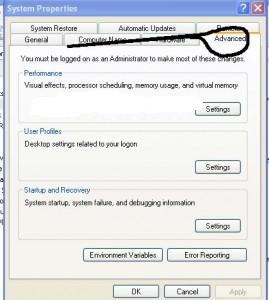









0 komentar:
Posting Komentar